씨스화상영어
쉽게 설치하고 빠르게 설정하세요화상영어 전용 프로그램
1. 화상강의실 입장 방법
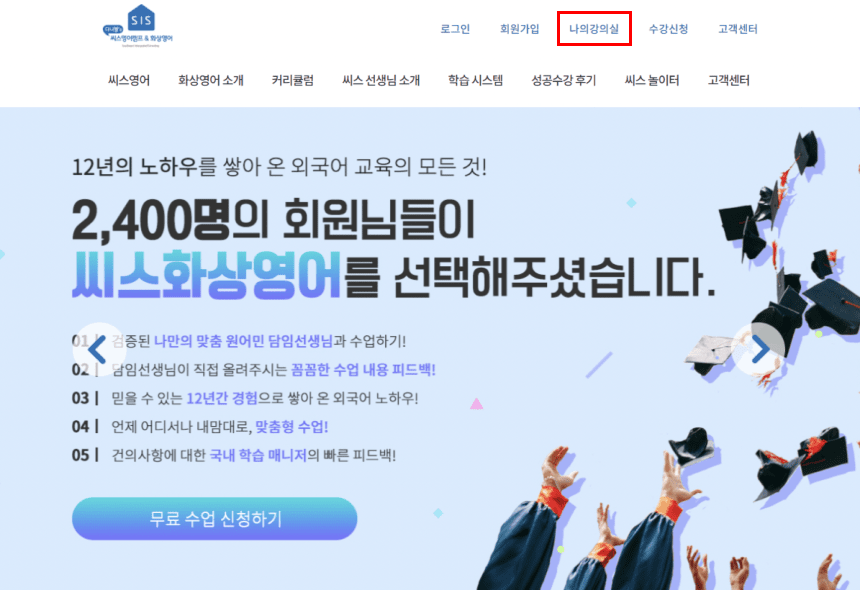
우측 상단 홈페이지 로그인 > '나의강의실' 버튼 클릭
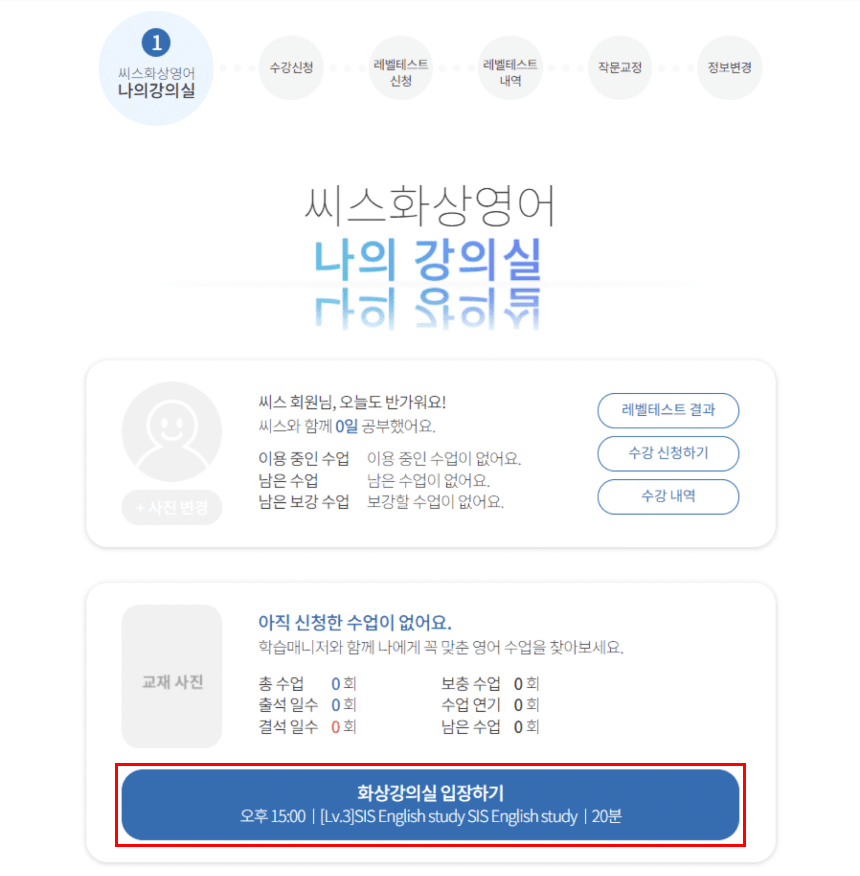
'화상강의실 입장하기' 버튼 클릭
2. ZOOM 입장 방법
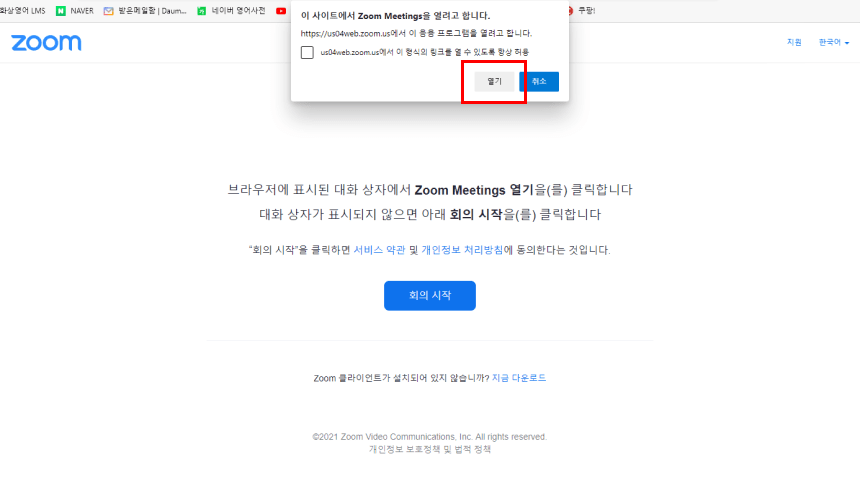
상단 '열기' 버튼 클릭
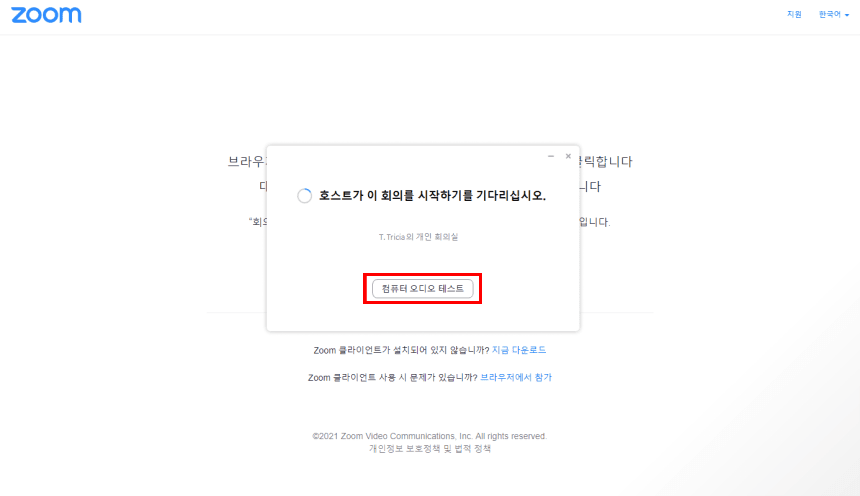
대기화면 중앙 하단 '컴퓨터 오디오 테스트' 버튼 클릭
3. 오디오 및 캠 설정하기
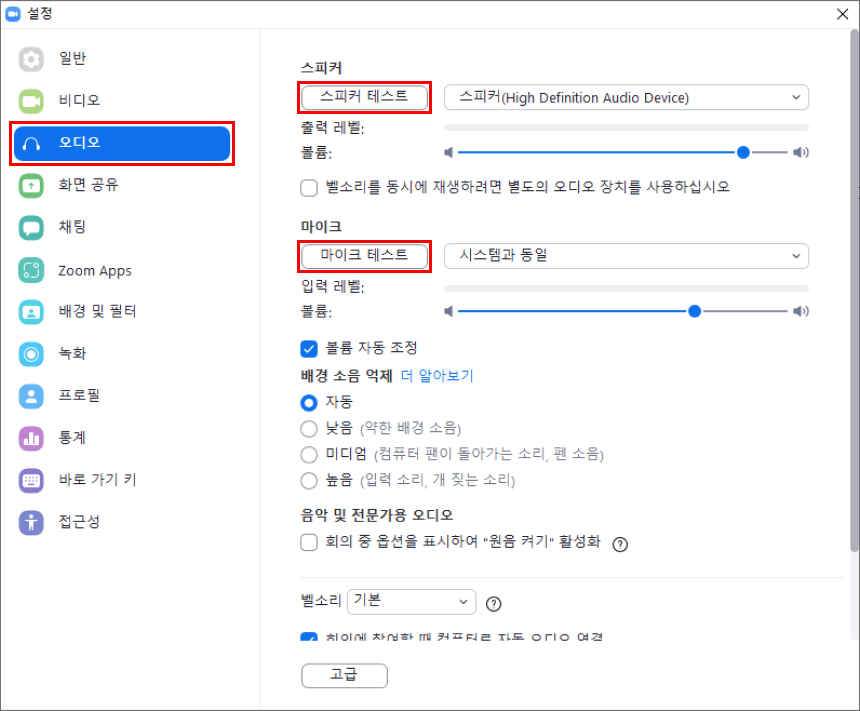
현재 내가 사용하는 기기의 스피커(Speaker)와 마이크(Mic)를 선택
테스트 후 알맞은 크기로 볼륨 조절
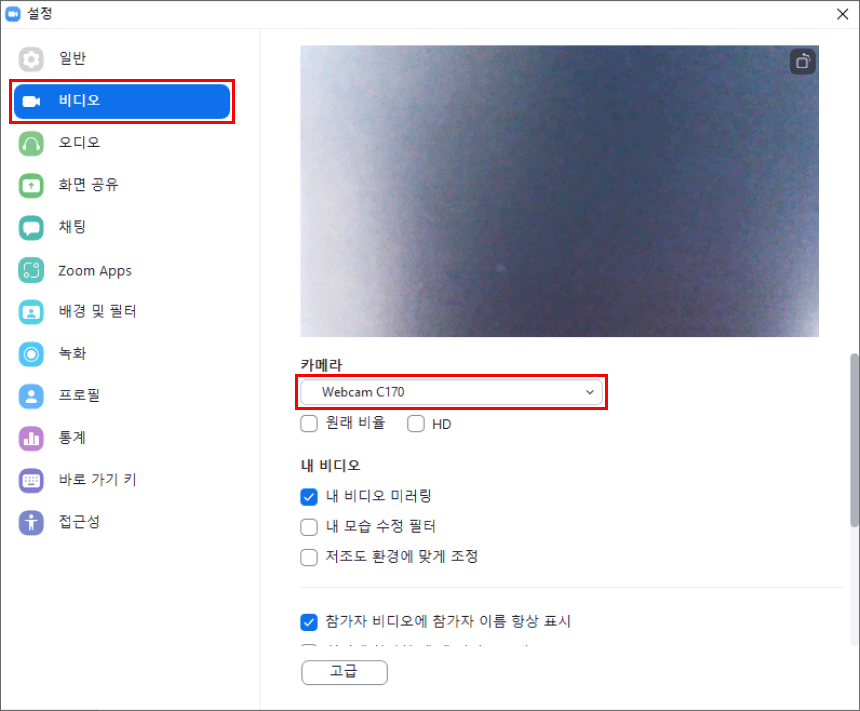
내가 사용하는 캠을 선택하고 내 얼굴이 잘 나오는지 확인
4. 메뉴 설명 및 녹화

- 1음 소 거 : '음소거' 또는 '음소거 해제' 상태 조절 기능
- 2비디오 시작 : 내 화면 상태 조절 기능
- 3채 팅 : 선생님과 채팅 기능
- 4기 록 : 녹화 기능으로 '저장 경로 폴더'로 파일이 저장되는 기능
녹화 파일 저장을 위해 꼭! 수업 시작할 때 해당 버튼을 눌러주세요!
5. 기타 추가 사항
화상영어 수업은 외부 스피커보다는 헤드셋 + 마이크 사용을 추천드립니다.
정확한 발음 교정을 위해서 부탁드리는 점 양해 부탁드립니다!
모바일 기기를 사용하시는 고객님은 화상강의실 입장 전 꼭! 이어폰을 착용하고 입장해주세요.
처음 수업을 시작하는 고객님 및 모바일 기기 사용자는 꼭! 인터넷 속도 측정을 부탁드립니다.
어플리케이션 '벤치비' 속도 측정 - 결과 55이상 나와야 합니다.
모바일 기기로 수업을 진행 시 녹화 기능은 따로 지원되지 않습니다.
수업 전 꼭 비디오 및 오디오 상태를 확인 부탁드립니다.
화상 강의실 입장 시 비밀번호를 물어본다면 '1234'를 입력해주세요.
기타 화상영어 수업에 문제 및 애로사항은 카카오톡 방을 이용해주세요.
씨스 화상영어 고객센터 : 1877-9167 (평일 14:00 - 21:00)









